Mảng (Array) là cấu trúc dữ liệu quan trọng trong Google Apps Script, ngôn ngữ lập trình hỗ trợ tự động hóa các sản phẩm của Google như Google Sheets. Nắm vững cách sử dụng mảng sẽ giúp bạn thao tác dữ liệu hiệu quả hơn. Bài viết này sẽ hướng dẫn chi tiết về mảng trong Google Apps Script, từ khai báo, truy cập, đến các phương thức hữu ích, giúp bạn dễ dàng áp dụng vào công việc.
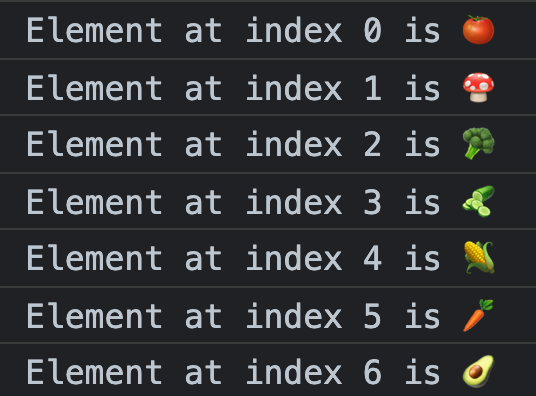 Mảng trong Google Apps Script
Mảng trong Google Apps Script
Bài viết này bao gồm các nội dung chính sau:
- Khai báo mảng
- Truy cập phần tử mảng
- Độ dài mảng
- Thêm phần tử vào mảng
- Xóa phần tử khỏi mảng
- Kiểm tra kiểu dữ liệu mảng
- Array destructuring
- Nối mảng
- Chuyển mảng thành chuỗi
- Kiểm tra sự tồn tại của phần tử
- Tìm vị trí phần tử
- Đảo ngược mảng
- Sắp xếp mảng
Khai Báo Mảng trong Google Apps Script
Có hai cách khai báo mảng trong Google Apps Script: dùng ngoặc vuông [] hoặc từ khóa Array. Các phần tử được phân cách bằng dấu phẩy ,.
Cách 1: Sử dụng ngoặc vuông:
const mangDaKieuDuLieu = [100, 200, 234, true, {}];Cách 2: Sử dụng từ khóa Array:
const mangDaKieuDuLieu2 = new Array(100, 200, 234, true, {});Mỗi phần tử trong mảng có một vị trí gọi là chỉ số (index), bắt đầu từ 0 và tăng dần. Ví dụ, trong mangDaKieuDuLieu, 100 có index là 0, 200 có index là 1, v.v. Độ dài (length) của mảng là số lượng phần tử trong mảng.
Truy Cập Phần Tử Mảng
Để truy cập phần tử trong mảng, sử dụng cú pháp mang[index].
const salad = ['🍅', '🍄', '🥦', '🥒', '🌽', '🥕', '🥑'];
salad[0]; // Kết quả: '🍅'
salad[4]; // Kết quả: '🌽'Bạn cũng có thể dùng length để truy cập từ phải sang trái:
const len = salad.length;
salad[len - 1]; // '🥑'
salad[len - 3]; // '🌽'Duyệt Qua Mảng
Sử dụng vòng lặp for hoặc forEach để duyệt qua các phần tử:
for (let i = 0; i < salad.length; i++) {
console.log(`Phần tử tại vị trí ${i} là ${salad[i]}`);
}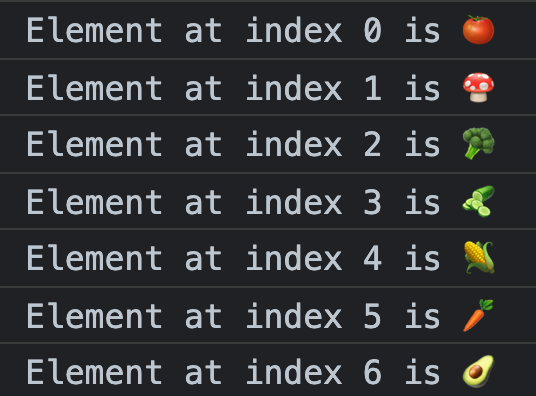 Mảng trong Google Apps Script
Mảng trong Google Apps Script
Thêm Phần Tử vào Mảng
push(): Thêm phần tử vào cuối mảng.
salad.push('🥜'); // salad bây giờ là ['🍅', '🍄', '🥦', '🥒', '🌽', '🥕', '🥑', '🥜']unshift(): Thêm phần tử vào đầu mảng.
salad.unshift('🥜'); // salad bây giờ là ['🥜', '🍅', '🍄', '🥦', '🥒', '🌽', '🥕', '🥑']Xóa Phần Tử khỏi Mảng
pop(): Xóa phần tử cuối mảng.
salad.pop();shift(): Xóa phần tử đầu mảng.
salad.shift();Kiểm Tra Kiểu Dữ Liệu Mảng
Sử dụng Array.isArray() để kiểm tra:
Array.isArray(['🍅', '🍄']); // true
Array.isArray('🍅'); // falseArray Destructuring
Khai báo biến nhanh chóng từ mảng:
let [caChua, nam, caRot] = ['🍅', '🍄', '🥕'];Nối Mảng
Sử dụng concat() để nối hai mảng:
const mang1 = [1, 2, 3];
const mang2 = [4, 5, 6];
const mangGop = mang1.concat(mang2); // [1, 2, 3, 4, 5, 6]Chuyển Mảng thành Chuỗi
Sử dụng join() để nối các phần tử thành chuỗi:
const camXuc = ['🙂', '😍', '🙄', '😟'];
const chuoiCamXuc = camXuc.join(', '); // "🙂, 😍, 🙄, 😟"Kiểm Tra Sự Tồn Tại của Phần Tử
Sử dụng includes() để kiểm tra:
const ten = ['tom', 'alex', 'bob'];
ten.includes('tom'); // trueTìm Vị Trí Phần Tử
indexOf(): Trả về index đầu tiên của phần tử.
ten.indexOf('alex'); // 1lastIndexOf(): Trả về index cuối cùng của phần tử.
const ten2 = ['tom', 'alex', 'bob', 'tom'];
ten2.lastIndexOf('tom'); // 3Đảo Ngược Mảng
Sử dụng reverse():
ten.reverse(); // ['bob', 'alex', 'tom']Sắp Xếp Mảng
Sử dụng sort():
ten.sort(); // ['alex', 'bob', 'tom']Kết Luận
Bài viết đã cung cấp kiến thức tổng quan về mảng trong Google Apps Script. Hy vọng bài viết này hữu ích cho bạn trong việc phát triển ứng dụng với Google Apps Script. Hãy khám phá thêm các bài viết khác trên Thủ Thuật để nâng cao kiến thức công nghệ của bạn.














Discussion about this post